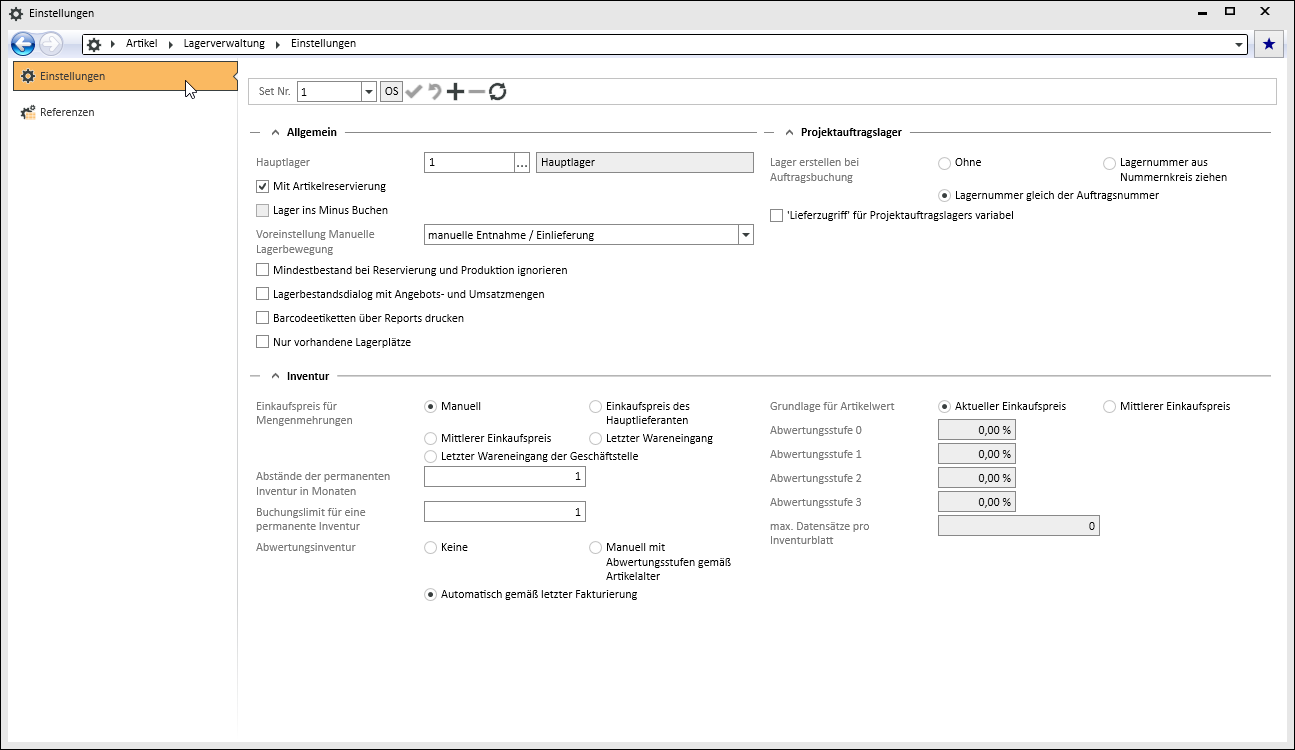Einstellungen | Artikel | Lagerverwaltung | Einstellungen
Hier legen Sie allgemeine Einstellungen für die Lagerverwaltung von Artikeln fest.
Einstellungs-Set
Sofern die Lizenz für weitere Geschäftsstellen vorhanden ist, haben Sie die Möglichkeit bestimmte Einstellungen in Einstellungs-Sets zusammenzufassen.
Sind mehrere Einstellungs-Sets angelegt worden, wählen Sie im Navigator aus, welches Einstellungs-Set und die damit verbundenen Einstellungen Sie bearbeiten möchten.

Weitere Informationen zu der Funktionsweise der Einstellungs-Set (Anlegen eines Einstellungssets, Zuordnung zu einer Geschäftsstelle) finden Sie unter Einstellungssets.
Bereich 'Allgemein'
Wählen Sie ein Hauptlager aus bereits angelegten Lagern aus.
Dieses Lager wird als Standard verwendet. Das Hauptlager wird immer dann eingefügt wird, wenn ein Lager bzw. kein spezielles Lager ausgewählt worden ist.
Lager können unter Artikel | Lager angelegt werden.
Mit dieser Option legen Sie fest, ob im Programm mit Artikelreservierungen gearbeitet werden soll.
Dafür steht Ihnen eine Methode zur Verfügung, um Artikel als reserviert zu kennzeichnen.
Mit dieser Methode können Lagerartikel für einen Auftrag reserviert werden bzw. werden Lagerartikel automatisch bei der Generierung der Auftragsbestellung reserviert.
Soll generell ohne Artikelreservierung gearbeitet werden, deaktivieren Sie diese Option.
Soll mit der Artikelreservierung gearbeitet werden, wird automatisch die Option Lager ins Minus buchen deaktiviert.
Diese Option kann jedoch nur dann aktiviert werden, wenn folgendes gilt:
-
Einstellungen | Artikelverwaltung | Einstellungen | Allgemein - Mit tatsächlichen Einkaufspeisen ist aktiviert.
-
Einstellungen | Warenbewegung | Einstellungen | Lieferschein - Bereich 'Allgemein' - Mit Kommissionierung ist NICHT aktiv.
Wird diese Option aktiviert, wird beim Buchen von Lieferscheinen eine Option angezeigt, die es ermöglicht, immer die angeforderte Menge vom Lager abzubuchen.
Dabei ist es egal, ob der Bestand auf Lager ist oder nicht. Das führt zu negativen Lagerwerten.
Wird diese Option gewählt, wird automatisch die Artikelreservierung deaktiviert.
Wird mit tatsächlichen Einkaufspreisen gearbeitet, steht diese Option nicht zur Verfügung.
Voreinstellung manuelle Lagerbewegung
Hier wird festgelegt, welche Voreinstellung für die Manuelle Lagerbewegungen verwendet werden soll.
Es stehen folgende Auswahlmöglichkeiten zur Verfügung:
-
Lagerumbuchung
-
Manuelle Entnahme / Einlieferung
-
manuelle Projektauftragsbuchung
-
manuelle Serviceauftragsbuchung
-
manuelle Inspektionsauftragsbuchung
Mindestbestand bei Reservierung und Produktion ignorieren
Beim Produzieren und Reservieren von Artikeln auf einem Lager wird der Mindestbestand des Artikels auf diesem Lager ohne Nachfrage unterschritten, wenn diese Option aktiviert ist.
Der Mindestbestand eines Lagerartikels kann auf dem Register Artikel | Lagerartikel | Details - Bereich 'Lager-Artikel' festgelegt werden.
Lagerbestandsdialog mit Angebots- und Umsatzmengen
Über diese aktivierte Option werden im Formular Lagerbestände auch die Mengen von offenen Angeboten sowie die Umsatzmengen vom aktuellen Jahr und vom Vorjahr mit angezeigt.
Über die Schaltfläche Lagerbestände können Sie sich an vielen Stellen im eserp zu einem ausgewählten Artikel jederzeit die aktuellen Lagerbestände in einem separaten Fenster (Lagerbestandsdialog) anzeigen zu lassen.
Barcodeetiketten über Reports drucken
Ist dieser Option aktiviert, werden alle Barcode Etiketten über Reports gedruckt.
Damit kann der Anwender alle Felder, die er gerne auf seinem Etikett haben möchte, ausdrucken lassen.
Die zugehörigen Programmeinstiegspunkte sind:
- Barcode Etikett Artikel
- Barcode Etikett Seriennr.
Wenn diese Option aktiviert ist, können in einem Lagerartikel nur bereits vorhandene Lagerplätze ausgewählt werden.
Lagerplätze werden auf dem Register Artikel | Lager | details - Bereich 'Lagerplätze' angelegt.
Bei deaktivierter Option wird bei der Eingabe des Lagerplatzes nicht geprüft, ob dieser existiert.
Bereich 'Projektauftragslager'
Lager erstellen bei Auftragsbuchung
Mit diesen Parametern wird bestimmt, ob bei einer Auftragsbuchung auch gleichzeitig ein separates Lager für diesen Auftrag angelegt werden soll.
Die drei Einstellmöglichkeiten werden wie folgt ausgewertet:
Ohne
Bei der Auswahl Ohne wird bei einer Auftragsbuchung kein eigenes Lager angelegt.
Lagernummer aus Nummernkreis ziehen
Wird diese Option gewählt, wird bei einer Auftragsbuchung automatisch ein Lager angelegt und als Lagernummer die nächste freie Nummer aus dem Nummernkreis gezogen wird.
Lagernummer gleich Auftragsnummer
Ist diese Option aktiviert, wird bei einer Auftragsbuchung automatisch ein Lager mit der Auftragsnummer als Lagernummer angelegt.
Diese so angelegten Lager können als Kommissionslager betrachtet werden, über die der gesamte Artikelbedarf eines Auftrages abgewickelt werden kann.
Lieferzugriff für Projektauftragslager variabel
Wenn diese Option aktiviert ist, wird bei der Anlage eines Auftragslagers IMMER nachgefragt, ob die Option Lieferzugriff gesetzt werden soll.
Diese Option kann nur bearbeitet werden, wenn bei Lager erstellen bei Auftragsbuchung nicht den Wert Ohne hat.
Bereich 'Inventur'
Grundsätzlich gibt es drei verschiedene Arten, eine Inventur durchzuführen:
Jahresinventur
Einmal im Jahr werden alle Artikel gezählt. Im Lager können für die Zeit der Inventur keine Bewegungen durchgeführt werden.
Spontane Inventur
Eine Art der manuellen Inventur. Einzelne Artikel werden in die Inventur übertragen, um eine Inventur nur über diese Artikel zu fahren.
Permanente Inventur (auch unterjährige Inventur)
Die Einstellung auf dieser Registerkarte ist für diese Art der Inventur vorgesehen.
Abstände der permanenten Inventur in Monaten
Legt fest, wie oft ein Artikel in der permanenten Inventur überprüft werden soll.
Wurden hier beispielsweise drei Monate eingetragen, werden beim Veranlassen einer permanenten Inventur nur die Artikel gezählt, für die drei Monate und mehr keine Inventur durchgeführt wurde.
Buchungslimit für permanente Inventur
Legt fest, ab wie vielen Buchungen über einen bestimmten Artikel eine permanente Inventur für diesen Artikel durchgeführt werden soll.
Wurde beispielsweise dieser Wert auf 20 gesetzt, werden beim Veranlassen einer permanenten Inventur nur die Artikel gezählt, deren Anzahl Buchungen (Lagerbewegungen) den Wert 20 überschreitet.
In diesem Bereich können die Einstellungen für die Abwertungsinventur getroffen werden.
Keine
Es wird keine Abwertung bei der Inventur durchgeführt.
Manuell mit Abwertungsstufen gemäß Artikelalter
Für die manuelle Abwertungsinventur lassen sich vier Abwertungsstufen gemäß Artikelalter hinterlegen. Die entsprechenden Eingabefelder (Abwertungsstufe 0 bis Abwertungsstufe 3) werden nach Aktivierung der Auswahl Manuell mit Abwertungsstufen gemäß Artikelalter zur Bearbeitung freigeschaltet. Diese Option kann nicht ausgewählt werden, wenn mit tatsächlichen Einkaufspreisen gearbeitet wird.
In den Abwertungsstufen legen Sie einen Prozentwert fest, um wie viel % die jeweiligen Artikel abgewertet werden sollen.
Automatische Abwertung gemäß letzter Fakturierung
Für die automatische Abwertungsinventur steht Ihnen die Angabe der Berechnungsgrundlage für den Artikelwert (Aktueller Einkaufspreis oder Mittlerer Einkaufspreis) zur Verfügung, sowie eine Tabelle für die Angabe der Prozentwerte für die Abwertung nach Arikelalter.
Die Tabelle mit den prozentualen Abwertungseinträgen finden Sie unter Einstellungen | Artikel | Lagerverwaltung | Referenzen | Abwertungsinventur Prozente.
max. Datensätze pro Inventurblatt
Geben Sie hier die Anzahl der Datensätze an, die maximal auf einem Inventurblatt für die Abwertungsinventur gedruckt werden sollen. Der höchste einzutragende Wert ist 21.
Dieses Feld kann nur bearbeitet werden, wenn unter Abwertungsinventur die Einstellung Manuell mit Abwertungsstufen gemäß Artikelalter festgelegt wurde.